Video: Tabellen ontwerpen met de tabelontwerpfunctie
Applies To
Access voor Microsoft 365 Access 2024 Access 2021 Access 2019 Access 2016
Probeer het zelf
Wanneer u een tabel maakt met Tabelontwerp, kunt u meer weloverwogen uw database ontwerpen, veldtypen instellen, een opzoeklijst maken en een refererende sleutel maken die u aan de primaire sleutel kunt koppelen.
Een tabel maken met Tabelontwerp
-
Selecteer Maken > Tabelontwerp.
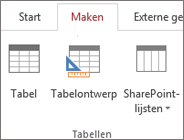
-
Voer in de nieuwe tabel een veldnaam en een gegevenstype voor het eerste veld in.
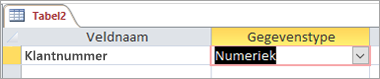
-
Als u de primaire sleutel voor de tabel wilt instellen, selecteert u de cel Veldnaam voor het desbetreffende veld en selecteert u vervolgens Primaire sleutel.

De indicator Primaire sleutel verschijnt links van de veldnaam. U kunt de primaire sleutel altijd wijzigen, maar een tabel kan slechts één primaire sleutel hebben.
-
Selecteer Bestand > Opslaan en de naam van de tabel.
U hebt veel meer opties als u tabellen maakt en wijzigt met Tabelontwerp.
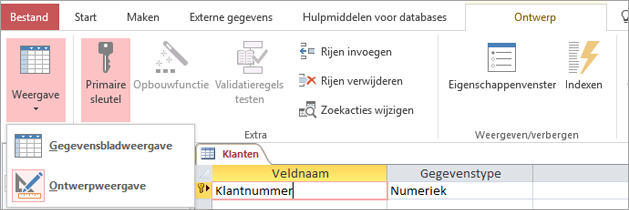
-
Schakelen tussen Ontwerpweergave en Gegevensbladweergave voor opgeslagen tabellen.
-
Een veld aanwijzen als primaire sleutel van de tabel.
-
Opbouwfunctie gebruiken voor het maken van een expressie of invoermasker.
-
Validatieregels testen.
-
Rijen invoegen en verwijderen.
-
Opzoeklijsten maken.
-
Gegevensmacro's maken, verwijderen en de naam ervan wijzigen.
-
Relaties en objectafhankelijkheden definiëren.










